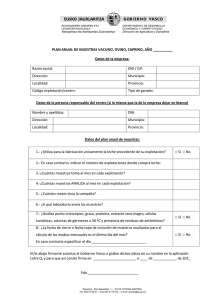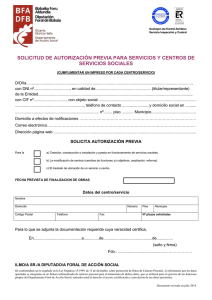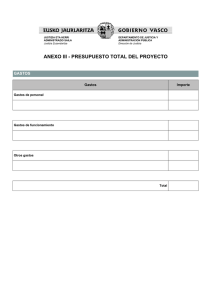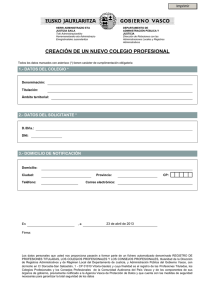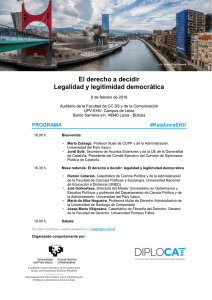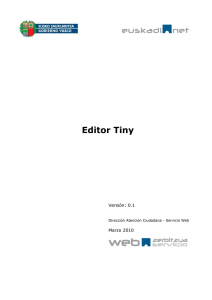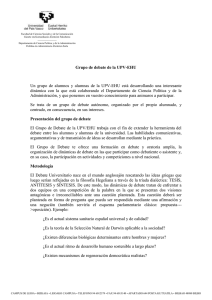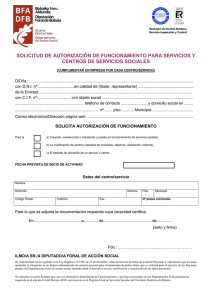Manual de la plantilla de estadística
Anuncio
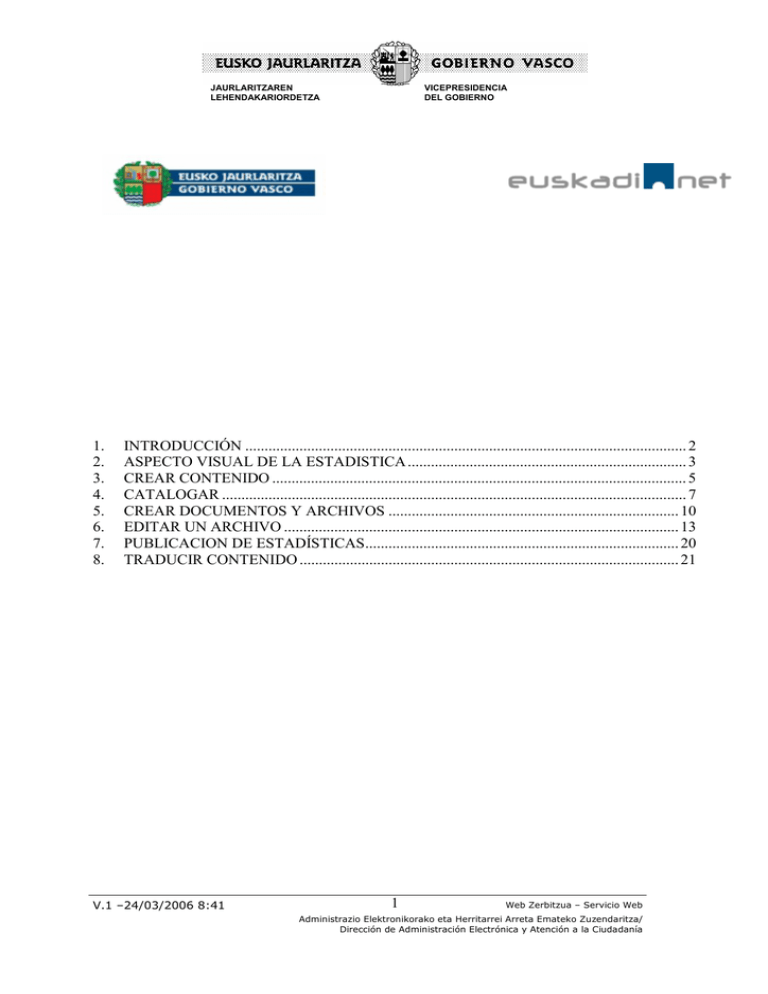
JAURLARITZAREN LEHENDAKARIORDETZA 1. 2. 3. 4. 5. 6. 7. 8. VICEPRESIDENCIA DEL GOBIERNO INTRODUCCIÓN .................................................................................................................. 2 ASPECTO VISUAL DE LA ESTADISTICA ........................................................................ 3 CREAR CONTENIDO ........................................................................................................... 5 CATALOGAR ........................................................................................................................ 7 CREAR DOCUMENTOS Y ARCHIVOS ........................................................................... 10 EDITAR UN ARCHIVO ...................................................................................................... 13 PUBLICACION DE ESTADÍSTICAS................................................................................. 20 TRADUCIR CONTENIDO .................................................................................................. 21 V.1 –24/03/2006 8:41 1 Web Zerbitzua – Servicio Web Administrazio Elektronikorako eta Herritarrei Arreta Emateko Zuzendaritza/ Dirección de Administración Electrónica y Atención a la Ciudadanía JAURLARITZAREN LEHENDAKARIORDETZA VICEPRESIDENCIA DEL GOBIERNO 1. INTRODUCCIÓN El presente documento es el resultado del proyecto de definición conceptual de la presencia de la estadística oficial y no oficial en el portal de difusión de información de Euskadi.net. Es por ello que este documento pretende concretar el procedimiento de alta de información estadística en la herramienta horizontal de difusión Web del Gobierno Vasco. Para la formación necesaria para el manejo de información estadística se ha aprovechado el modelo de presencia en Internet del Gobierno Vasco, el cual ya establece los elementos que conforman la presencia de la información en Euskadi.net, a saber: Contenidos que se manejan a través de la herramienta Gestor de Contenidos Versión 2 Presentación de dichos contenidos, a través de la herramienta de portales. En este punto de presentación podemos distinguir otros dos subniveles : o Disposición visual y estética de los contenidos relacionados con la estadística o Operativa de búsqueda y referenciación de dichos contenidos desde el modelo de presentación escogida. Es por ello que la formación necesaria para el manejo de información estadística se puede dividir en dos fases bien diferenciadas, atendiendo a los diferentes perfiles que conforman la difusión de cualquier contenido dentro de Euskadi.net: Aprendizaje de la herramienta de gestión de los contenidos de tipo estadístico. Aprendizaje de la herramienta de presentación de dichos contenidos. Iñigo Garcia Mota Servicio Web de Euskadi.net V.1 –24/03/2006 8:41 2 Web Zerbitzua – Servicio Web Administrazio Elektronikorako eta Herritarrei Arreta Emateko Zuzendaritza/ Dirección de Administración Electrónica y Atención a la Ciudadanía JAURLARITZAREN LEHENDAKARIORDETZA VICEPRESIDENCIA DEL GOBIERNO 2. ASPECTO VISUAL DE LA ESTADISTICA V.1 –24/03/2006 8:41 3 Web Zerbitzua – Servicio Web Administrazio Elektronikorako eta Herritarrei Arreta Emateko Zuzendaritza/ Dirección de Administración Electrónica y Atención a la Ciudadanía JAURLARITZAREN LEHENDAKARIORDETZA V.1 –24/03/2006 8:41 VICEPRESIDENCIA DEL GOBIERNO 4 Web Zerbitzua – Servicio Web Administrazio Elektronikorako eta Herritarrei Arreta Emateko Zuzendaritza/ Dirección de Administración Electrónica y Atención a la Ciudadanía JAURLARITZAREN LEHENDAKARIORDETZA VICEPRESIDENCIA DEL GOBIERNO 3. CREAR CONTENIDO Crear un contenido Escoger la workarea y el tipo (información) Botón guardar V.1 –24/03/2006 8:41 5 Web Zerbitzua – Servicio Web Administrazio Elektronikorako eta Herritarrei Arreta Emateko Zuzendaritza/ Dirección de Administración Electrónica y Atención a la Ciudadanía JAURLARITZAREN LEHENDAKARIORDETZA VICEPRESIDENCIA DEL GOBIERNO Contenido (todo interno) Nombre: minúsculas, guiones bajos,sin acentos y sin espacios en blanco ( 30 caracteres) Fuente: fuente de la información Fecha Exp. Novedad: Se utiliza para indicar la fecha de expiración de la novedad. Si indicamos la fecha del día el contenido dejará de ser novedad. En caso de indicar una fecha superior a la del día, el contenido pasará a ser novedad hasta la fecha que se le indique. Responsable: nombre del responsable del contenido Descripción: descripción del contenido Botón Guardar V.1 –24/03/2006 8:41 6 Web Zerbitzua – Servicio Web Administrazio Elektronikorako eta Herritarrei Arreta Emateko Zuzendaritza/ Dirección de Administración Electrónica y Atención a la Ciudadanía JAURLARITZAREN LEHENDAKARIORDETZA VICEPRESIDENCIA DEL GOBIERNO 4. CATALOGAR Ir a catalogación Botón “Seleccionar etiquetas” La catalogación se basa en la selección de etiquetas de los ejes que figuran en la mitad lateral derecho del epígrafe de Bolsas de Etiquetas. En el lado derecho iremos señalando las diferentes etiquetas que queremos asignar al contenido. Para desplegar y plegar los diferentes niveles de etiquetas utilizaremos los iconos y V.1 –24/03/2006 8:41 7 Web Zerbitzua – Servicio Web Administrazio Elektronikorako eta Herritarrei Arreta Emateko Zuzendaritza/ Dirección de Administración Electrónica y Atención a la Ciudadanía JAURLARITZAREN LEHENDAKARIORDETZA VICEPRESIDENCIA DEL GOBIERNO En la zona inferior de la pantalla, coloreada con color azul el sistema nos indica que etiquetas son obligatorias así como las etiquetas que tenemos actualmente seleccionadas. Para nuestro ejemplo utilizaremos las siguientes etiquetas: Perfiles > Personas, Administraciones y Empresas Temas / Subtemas > Medio Ambiente > Evaluación del Impacto Ambiental Estructura > Medio Ambiente > Viceconsejería de Medio Ambiente Temas de Estadística > Geografía y Medio Ambiente > Medio Ambiente Ámbito Geográfico > Resto del Mundo y Comunidad Autónoma de Euskadi Botón “Aceptar” Se puede realizar catalogación geográfica pero en principio no es necesario Botón “Seleccionar Catalogación geográfica” V.1 –24/03/2006 8:41 8 Web Zerbitzua – Servicio Web Administrazio Elektronikorako eta Herritarrei Arreta Emateko Zuzendaritza/ Dirección de Administración Electrónica y Atención a la Ciudadanía JAURLARITZAREN LEHENDAKARIORDETZA VICEPRESIDENCIA DEL GOBIERNO Provincia > Bizkaia Municipio > Bilbao Botón “Añadir” Botón “Aceptar” V.1 –24/03/2006 8:41 9 Web Zerbitzua – Servicio Web Administrazio Elektronikorako eta Herritarrei Arreta Emateko Zuzendaritza/ Dirección de Administración Electrónica y Atención a la Ciudadanía JAURLARITZAREN LEHENDAKARIORDETZA VICEPRESIDENCIA DEL GOBIERNO 5. CREAR DOCUMENTOS Y ARCHIVOS Ir a la pestaña superior Modelo Botón “Nuevo documento” Documento Idioma: castellano Nivel de profundidad: presentación Nombre: def (interno) + nombre (muy importante: se ve en Internet) Descripción: muy importante: se ve en Internet . Por ello para permitir que las búsquedas por texto libre encuentren información relacionada con la estadística se indicará tanto en el nombre como en la descripción la palabra Estadística. V.1 –24/03/2006 8:41 10 Web Zerbitzua – Servicio Web Administrazio Elektronikorako eta Herritarrei Arreta Emateko Zuzendaritza/ Dirección de Administración Electrónica y Atención a la Ciudadanía JAURLARITZAREN LEHENDAKARIORDETZA VICEPRESIDENCIA DEL GOBIERNO Botón Guardar Botón “Nuevo archivo” V.1 –24/03/2006 8:41 11 Web Zerbitzua – Servicio Web Administrazio Elektronikorako eta Herritarrei Arreta Emateko Zuzendaritza/ Dirección de Administración Electrónica y Atención a la Ciudadanía JAURLARITZAREN LEHENDAKARIORDETZA VICEPRESIDENCIA DEL GOBIERNO Archivo (todo interno) Tipo de plantilla: DCT Estadística Nombre: minúsculas y guión bajo, sin acentos ni espacios en blanco (50 caracteres máximo) Descripción: información del contenido Botón Guardar V.1 –24/03/2006 8:41 12 Web Zerbitzua – Servicio Web Administrazio Elektronikorako eta Herritarrei Arreta Emateko Zuzendaritza/ Dirección de Administración Electrónica y Atención a la Ciudadanía JAURLARITZAREN LEHENDAKARIORDETZA VICEPRESIDENCIA DEL GOBIERNO 6. EDITAR UN ARCHIVO Ir a la pestaña superior Modelo Botón Editar Si se pulsa el botón de cancel se sale del documento sin grabar la información. V.1 –24/03/2006 8:41 13 Web Zerbitzua – Servicio Web Administrazio Elektronikorako eta Herritarrei Arreta Emateko Zuzendaritza/ Dirección de Administración Electrónica y Atención a la Ciudadanía JAURLARITZAREN LEHENDAKARIORDETZA VICEPRESIDENCIA DEL GOBIERNO Dejamos “datos_navegación” sin rellenar Rellenamos “Título de la página” y “Cuerpo de la página” (ojo: botón derecho: paste text) Si no tuviéramos el texto disponible en otra web lo rellenaremos conforme al ejemplo Seleccionamos el texto y tamaño 2(10) Dar estilo: negritas, listas, etc. * Botón “Finish” ENLACES A TABLAS ESTADISTICAS Para incluir los correspondientes enlaces al epígrafe de tablas estadísticas utilizaremos la herramienta referenciador : Enlace a tablas estadísticas Enlace a tablas estadísticas en formato excel V.1 –24/03/2006 8:41 14 Web Zerbitzua – Servicio Web Administrazio Elektronikorako eta Herritarrei Arreta Emateko Zuzendaritza/ Dirección de Administración Electrónica y Atención a la Ciudadanía JAURLARITZAREN LEHENDAKARIORDETZA VICEPRESIDENCIA DEL GOBIERNO Enlace al banco de datos Pasos a dar para la creación del enlace : Marcar la opción de tipo de enlace URL Informar el campo texto con el literal del enlace que deseamos que aparezca en la ventana en nuestro caso : o Para el primer enlace Tablas de Emisión de gases efecto invernadero por países http://www.eustat.es/elem/ele0002500/tbl0002554_c.html o Para el segundo enlace Tablas de Emisión de gases efecto invernadero por países http://www.eustat.es/elem/ele0002500/xls0002554_c.xls o Para el enlace del Banco de Datos pondremos Banco de Datos http://www.eustat.es/bancopx/spanish/Medio%20Ambiente/Medio%20Ambie nte/Medio%20Ambiente.asp Seleccionar “Desea abrir el link en nueva ventana del navegador” (ya que se trata de contenidos que no se encuentran en Euskadi.net). V.1 –24/03/2006 8:41 15 Web Zerbitzua – Servicio Web Administrazio Elektronikorako eta Herritarrei Arreta Emateko Zuzendaritza/ Dirección de Administración Electrónica y Atención a la Ciudadanía JAURLARITZAREN LEHENDAKARIORDETZA VICEPRESIDENCIA DEL GOBIERNO Botón siguiente Seleccionamos las URLs de cada uno de los contenidos Botón siguiente Botón finalizar Repetiremos el mismo procedimiento anterior para cada uno de los enlaces. De manera que nos quede Oficialidad En este campo se indicará el carácter oficial o no oficial de la estadística, para ello se consultará si la estadística está recogida en el plan oficial de estadística. Si así fuera se seleccionará en el desplegable Estadística oficial, en caso contrario se clasificará como estadística no oficial. V.1 –24/03/2006 8:41 16 Web Zerbitzua – Servicio Web Administrazio Elektronikorako eta Herritarrei Arreta Emateko Zuzendaritza/ Dirección de Administración Electrónica y Atención a la Ciudadanía JAURLARITZAREN LEHENDAKARIORDETZA VICEPRESIDENCIA DEL GOBIERNO Fuente Para este epígrafe se indicará la fuente o fuente de la información que nutre la tablas de datos estadísticos. Podemos distinguir dos tipos de fuentes: Fuentes internas: son aquellas que hacen referencia a entes pertenecientes a Eusko Jaurlaritza, departamentos u organismos autónomos Fuentes externas: cualquier otro organismo Ejemplos de fuentes podrían ser entre otros muchos: EUROSTAT, EUSTAT, Dptos del Gobierno Vasco, IHOBE, etc… Departamentos Participantes En este apartado se hace referencia a los departamentos u organismos autónomos que han tomado o han podido tomar parte en todo el proceso de elaboración de los datos estadísticos desde su concepción, alta en el gestor de contenidos y difusión o publicación. En nuestro caso: Periodo Inicio y Fin En estos campos se indicarán la fecha de inicio y la fecha de fin de vigencia a la que hacen referencia las estadísticas. No son campos obligatorios en nuestro caso Periodicidad Indica cada cuanto tiempo se publica o actualiza los datos de la estadística a la que hace referencia Calendario de difusión Mediante este campo se permite indicar ( para aquellas estadísticas que sean periódicas) cada cuánto tiempo se renueva o se actualiza la estadística Está formado por dos campos : Campo Calendario (Texto del enlace): Calendario de difusión V.1 –24/03/2006 8:41 17 Web Zerbitzua – Servicio Web Administrazio Elektronikorako eta Herritarrei Arreta Emateko Zuzendaritza/ Dirección de Administración Electrónica y Atención a la Ciudadanía JAURLARITZAREN LEHENDAKARIORDETZA VICEPRESIDENCIA DEL GOBIERNO Campo Enlace : http://www.eustat.es/estad/calendario.asp?idioma=c&mes=11 Indicador de apertura de enlace en nueva ventana. (Si / No) Fecha de Difusión Indica la fecha con la que se ha iniciado la difusión de la estadística en cuestión. Se utiliza, sobre todo, en aquellas estadísticas que tienen unas fechas o calendarios de difusión establecidos de antemano. El campo está en formato dd/mm/aaaa Código de Operación Esta información es de carácter interno y por lo tanto no se visualiza en la página web. Se utiliza para enlazar la ficha de información estadística con la información en poder de EUSTAT. Información Relacionada En este punto indicaremos toda aquella información que pudiera estar relacionada o derivada de la existencia de estos datos estadísticos. Entre otras, podemos distinguir las siguientes ( Nota: deben consignarse, si existen, en el orden que se indica): Principales indicadores Indicadores gráficos Notas de prensa Información y documentación Metodología Definiciones Cuestionario Otros enlaces V.1 –24/03/2006 8:41 18 Web Zerbitzua – Servicio Web Administrazio Elektronikorako eta Herritarrei Arreta Emateko Zuzendaritza/ Dirección de Administración Electrónica y Atención a la Ciudadanía JAURLARITZAREN LEHENDAKARIORDETZA VICEPRESIDENCIA DEL GOBIERNO Botón “finish” El sistema emitirá un mensaje informativo y daremos click en Aceptar Botón “preview” V.1 –24/03/2006 8:41 si queremos ver cómo quedaría en Internet 19 Web Zerbitzua – Servicio Web Administrazio Elektronikorako eta Herritarrei Arreta Emateko Zuzendaritza/ Dirección de Administración Electrónica y Atención a la Ciudadanía JAURLARITZAREN LEHENDAKARIORDETZA VICEPRESIDENCIA DEL GOBIERNO 7. PUBLICACION DE ESTADÍSTICAS Se debe ir la pestaña de modelo A continuacón pulsaremos el botón Botón peticiones de publicación o despublicación para comenzar el proceso de Botón “Nueva petición” Se deberán realizar los siguientes pasos : Operación: Publicación inmediata Repositorio: Internet Botón Confirmar Botón Guardar Botón “Revisión” Botón “Aprobar” V.1 –24/03/2006 8:41 20 Web Zerbitzua – Servicio Web Administrazio Elektronikorako eta Herritarrei Arreta Emateko Zuzendaritza/ Dirección de Administración Electrónica y Atención a la Ciudadanía JAURLARITZAREN LEHENDAKARIORDETZA VICEPRESIDENCIA DEL GOBIERNO 8. TRADUCIR CONTENIDO Botón “Traducir” Botón “aceptar” Hay que entrar en el documento en euskera (eu_def) e ir traduciendo todo. Nota: En la nueva versión del gestor de contenidos, se ha añadido una casilla de selección denominada Copiar adjuntos. Esta casilla indica al sistema que al traducir el contenido se copiarán todos los documentos adjuntos del contenido origen de la traducción, a las carpetas de adjuntos del documento destino. V.1 –24/03/2006 8:41 21 Web Zerbitzua – Servicio Web Administrazio Elektronikorako eta Herritarrei Arreta Emateko Zuzendaritza/ Dirección de Administración Electrónica y Atención a la Ciudadanía